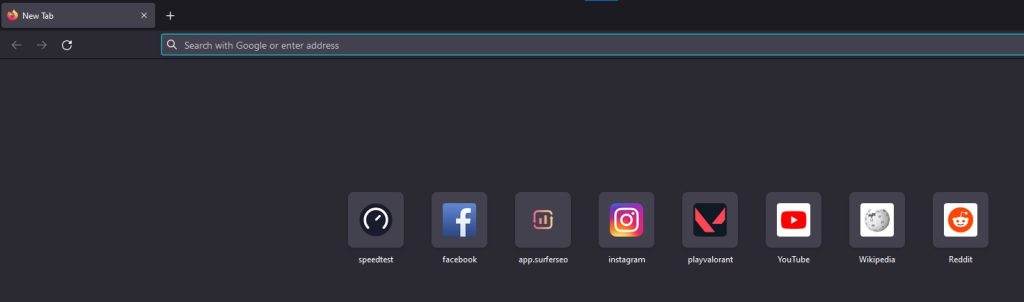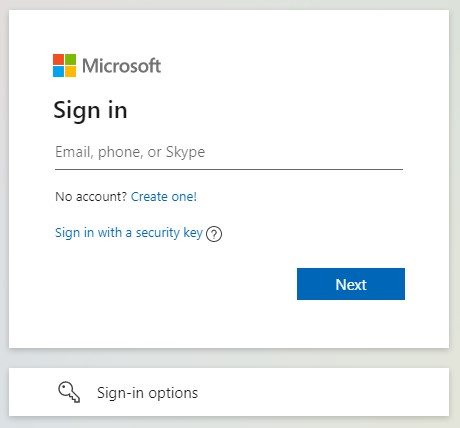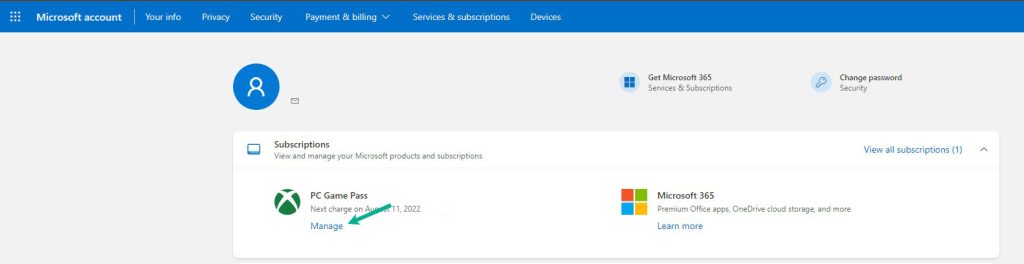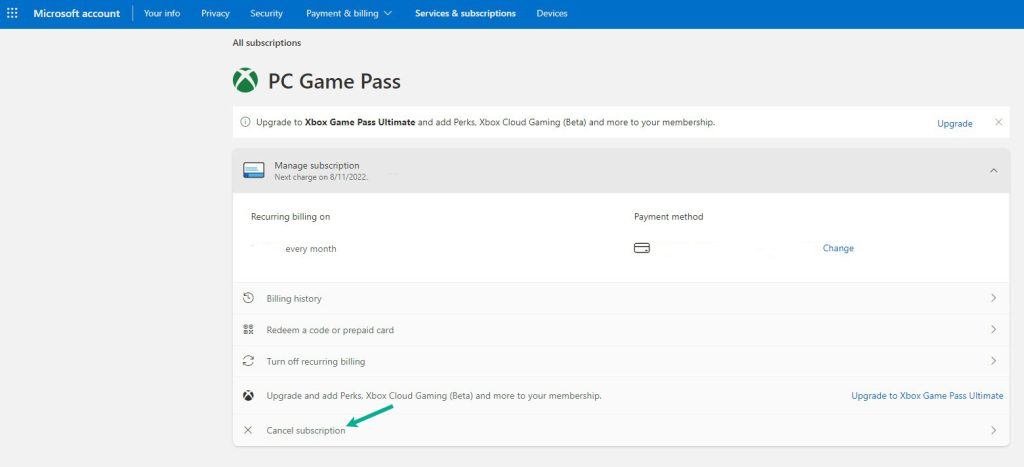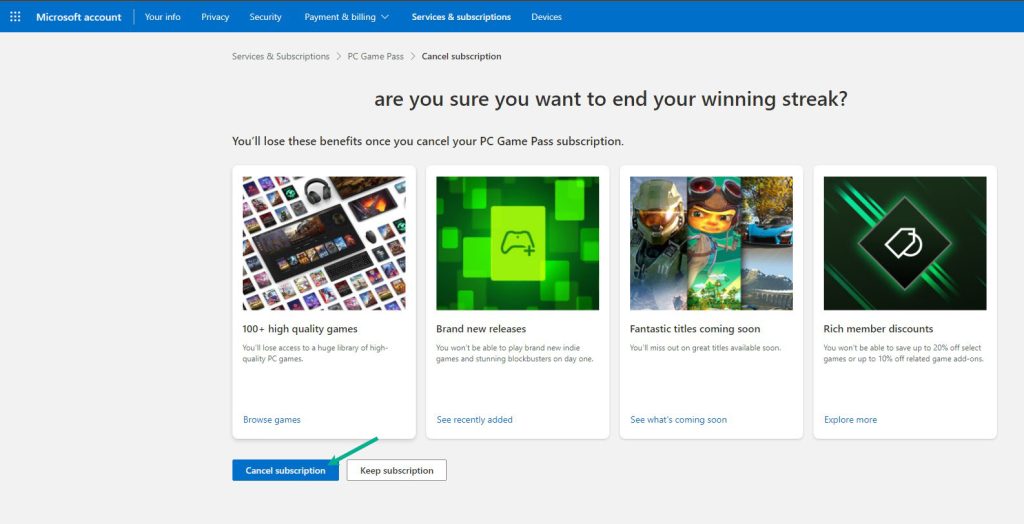티스토리 뷰
Xbox 게임 패스를 취소하는 방법을 알고 싶습니까? 월 사용료를 지불하고 싶지 않거나 서비스가 마음에 들지 않거나 Xbox 게임 패스가 제공하는 것과 맞지 않기 때문에 취소하고 싶을 수 있습니다. 이 기사에서는 Xbox 게임 패스를 취소하는 쉬운 단계를 보여 드리겠습니다.
Microsoft는 Xbox Game Pass와 PC Game Pass의 두 가지 비디오 게임 유료 구독 서비스를 제공합니다. 단일 월간 구독료로 두 서비스의 고객은 Xbox Live Gold 및 EA Play와 같은 추가 프리미엄 서비스뿐만 아니라 다양한 퍼블리셔의 다양한 무료 게임에 액세스할 수 있습니다. Xbox Cloud Gaming을 사용하는 Xbox 시리즈 X/S 및 Xbox One 콘솔은 물론 Android, iOS 및 iOS 장치는 모두 Xbox Game Pass를 통해 이 서비스를 제공하지만 PC Game Pass는 Windows 11 또는 Xbox Cloud Gaming을 지원하는 Windows 10. Xbox Live Gold 고객은 5월 24일부터 서비스에 우선적으로 액세스할 수 있으며 2017년 6월 1일에 공식적으로 출시되었습니다.
100개 이상의 최고의 콘솔 및 PC 게임 외에도 Xbox Game Pass Ultimate 구독은 Xbox Live Gold의 모든 이점을 제공합니다. 항상 새로운 게임이 소개되기 때문에 플레이할 새로운 게임이 있습니다. 최첨단 멀티플레이어 네트워크에서 친구들과 함께 플레이하고 특별 회원 할인을 받고 다음으로 좋아하는 게임을 찾으십시오.
Microsoft 계정 Xbox 게임 패스 구독 서비스 취소
Xbox 게임 패스를 구독하면 다운로드, 설치 및 플레이할 수 있는 다양한 게임이 제공됩니다. 즉, Xbox 게임 패스 구독이 있을 때 더 즐거운 경험을 의미하지만 어떤 이유로 Xbox 게임 패스를 취소하려는 경우 Xbox 구독을 취소하는 쉬운 단계를 보여주기 때문에 올바른 위치에 왔습니다. 이러한 방법으로 Xbox Game Pass Ultimate 구독을 취소할 수도 있습니다.
PC를 사용하여 Xbox 게임 패스 구독 취소
PC에서 구독하는 사용자는 웹 브라우저를 사용하여 구독을 관리하고 취소할 수 있습니다. 이것은 태블릿, 스마트폰 또는 PC에서 수행할 수 있는 것입니다. 좋은 소식은 취소 절차가 PC, 스마트폰, 콘솔 웹 브라우저 중 무엇을 사용하든 기본적으로 동일하다는 것입니다. 각각의 경우 Xbox 게임 패스의 온라인 멤버십을 취소하려면 Microsoft 계정에 로그인해야 합니다.
소요 시간 : 3분
PC를 사용하여 Xbox 게임 패스 취소
- 브라우저에서 https://account.microsoft.com/으로 이동합니다.아무 브라우저나 엽니다.

- Microsoft 계정에 로그인합니다.이렇게 하면 Microsoft 계정에 로그인할 수 있습니다.
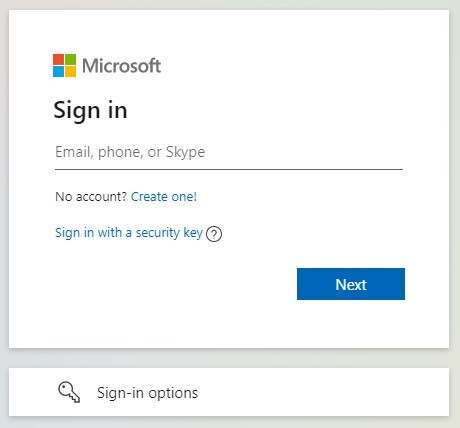
- Microsoft 계정에서 아래로 스크롤하여 PC 게임 패스 섹션 또는 Xbox 게임 패스 섹션에서 관리를 선택합니다.이렇게 하면 구독 관리 페이지를 열 수 있습니다.

- 구독 취소를 선택합니다.이렇게 하면 취소를 선택할 수 있습니다.

- Microsoft에서 취소를 확인하고 구독 취소를 선택합니다.이렇게 하면 취소 확인을 선택할 수 있습니다.

Xbox 게임 패스를 성공적으로 취소했으며 다음 구독 청구 날짜에 요금이 청구되지 않습니다.
스마트폰을 사용하여 Xbox 게임 패스 구독 취소
1단계: 스마트폰의 브라우저에서 https://account.microsoft.com/으로 이동합니다.
2단계: Microsoft 계정에 로그인합니다.
3단계: Microsoft 계정에서 아래로 스크롤하여 PC 게임 패스 섹션에서 관리를 선택합니다.
4단계: 구독 취소를 선택합니다.
5단계: 계정 관리에서 내 구독을 누릅니다.
6단계: Microsoft에서 취소를 확인하고 구독 취소를 선택합니다. Xbox 게임 패스가 취소됩니다.
Xbox 본체에서 Xbox 게임 패스 취소
1단계: 본체가 켜져 있는 동안 컨트롤러에서 Xbox 버튼을 누릅니다.
2단계: 프로필 및 시스템으로 이동합니다.
3단계: 설정을 선택합니다.
4단계: 계정을 선택합니다.
5단계: 오른쪽 패널에서 구독을 선택합니다.
6단계: 취소할 Xbox 게임 패스 서비스를 선택합니다.
7단계: 서비스 종료 시 구독을 종료하려면 반복 청구를 선택하고 구독을 즉시 취소하려면 구독 취소를 선택합니다.
Xbox 게임 패스 라이브 구독 취소
1단계: 브라우저를 열고 Xbox 웹사이트로 이동합니다.
2단계: 내 Xbox 옵션을 찾아 자격 증명을 사용하여 로그인합니다.
3단계: 계정 기호는 오른쪽 상단에 있습니다.
4단계: 세 개의 작은 점을 클릭하여 팝업 메뉴를 연 다음 나타나는 목록에서 구독을 선택합니다.
5단계: Xbox Gold Live 패키지가 열려 있을 때 "관리"를 클릭합니다.
6단계: 구독 취소를 선택하고 다음을 누릅니다.
7단계: 프로세스를 완료하려면 확인을 클릭합니다. Xbox 게임 패스가 취소됩니다.
구독이 만료되면 Xbox 게임 패스 중지
현재 잔액을 지불하지 않고 구독이 종료되는 경우 지불 기한 이후 구독을 중지할 수 없습니다. Microsoft는 귀하의 계정을 일시 중지하지만 구독이 청구 기한을 지나도록 놔두면 구독을 중지하지 않습니다. Xbox 게임 패스 또는 Xbox 게임 패스 얼티밋으로 다운로드한 PC 게임에 액세스할 수 없습니다. 공식적으로 구독을 종료하기 전에 먼저 만기를 정산해야 합니다.
자주 묻는 질문
- Xbox 게임 패스가 무엇인가요?Xbox 360과 첫 번째 Xbox용으로 제작된 게임을 포함하여 저렴한 월간 요금으로 100개 이상의 최고 수준의 Xbox 게임에 액세스할 수 있습니다. 구독은 모바일 장치, PC, Xbox Series X|S 및 Xbox One에서 사용할 수 있습니다. Xbox Game Pass Ultimate는 PC, 모바일 장치 및 콘솔과 호환되며 Xbox Live Gold 1년이 포함됩니다.
- $1의 Xbox 게임 패스는 얼마입니까?한 달 동안이 좋습니다.
- 게임 패스로 멀티플레이어 게임을 할 수 있습니까?예, 게임에 따라 다릅니다. 그러나 멀티 플레이를 하려면 Xbox Game Pass Ultimate 또는 Xbox Live Gold 구독(별도 판매)이 필요합니다. 무료 온라인 멀티플레이어 게임은 더 이상 Xbox Live Gold 구독이 필요하지 않습니다.
- 게임 패스를 종료한 후에도 게임을 계속 플레이할 수 있습니까?구독자로 게임을 구매하면 상당한 할인을 받습니다. 구독을 사용하여 설치한 게임은 컬렉션을 떠난 후에도 계속 재생할 수 있습니다. 저렴한 가격에 구매한 게임은 계속 소유할 수 있습니다. 마찬가지로, 오리지널 게임을 구매했는지 여부에 관계없이 구매한 모든 추가 기능은 계속 유지해야 합니다. 게임 데이터는 관계없이 Xbox 네트워크에 로그인할 때마다 온라인으로 저장됩니다. 즉, 게임을 구매하든, 다른 사람의 집에서 플레이하든, 컬렉션으로 되돌리든, 다음에 게임을 할 때마다 중단했던 부분부터 계속할 수 있습니다.
- DLC 콘텐츠를 별도로 구매합니까?Xbox 게임이 구독에 나열되어 있는 동안 서비스 고객은 게임용 DLC 및 소모품을 구매하여 Microsoft Store 가격에서 최대 10%를 절약할 수 있습니다. Game Pass 할인은 현금으로 교환할 수 없으며 다른 프로모션과 함께 사용할 수 없습니다. 할인 제안은 출시 후 30일 이내의 타이틀을 제외하고 Microsoft Store 가격을 기준으로 합니다.
'게임' 카테고리의 다른 글
| Car Mechanic Simulator 2018 한글 지원 에픽 게임즈 무료 (0) | 2022.06.24 |
|---|---|
| 포트나이트 리뷰 무료 다운로드 (0) | 2022.06.24 |
| PS5 본체를 공장 초기화하는 방법 (하드 리셋) (0) | 2022.06.23 |
| 그노시아 한글패치 GNOSIA (0) | 2022.06.23 |
| GNOSIA 한글패치 게임 리뷰 (0) | 2022.06.23 |
- 티어
- 바탕화면
- 타워 오브 판타지
- 캐릭터
- 업데이트
- 출시일
- 원피스
- 디아블로 4
- 번역
- 포켓몬고
- 스포일러
- 제노블레이드 크로니클스 3
- 무기
- 엘든링
- 공략
- 원신
- 호그와트 레거시
- 코드
- 리뷰
- 게임
- 포켓몬스터 스칼렛 바이올렛
- 오버워치 2
- 사이버펑크 2077
- 가이드 팁
- 가이드
- 월페이퍼
- 데드 스페이스 리메이크
- 한글패치
- 원피스 오디세이
- 디아블로 이모탈
| 일 | 월 | 화 | 수 | 목 | 금 | 토 |
|---|---|---|---|---|---|---|
| 1 | ||||||
| 2 | 3 | 4 | 5 | 6 | 7 | 8 |
| 9 | 10 | 11 | 12 | 13 | 14 | 15 |
| 16 | 17 | 18 | 19 | 20 | 21 | 22 |
| 23 | 24 | 25 | 26 | 27 | 28 | 29 |
| 30 | 31 |